Installer et configurer l'outil XIVO
Nous allons à travers cette procédure, télécharger l'application XIVO, vous permettant d'envoyer des fichiers de manière chiffrée.![]() XIVO.
XIVO.
- Cliquez ici pour accéder à la page de téléchargement de
 XIVO.
XIVO.
|
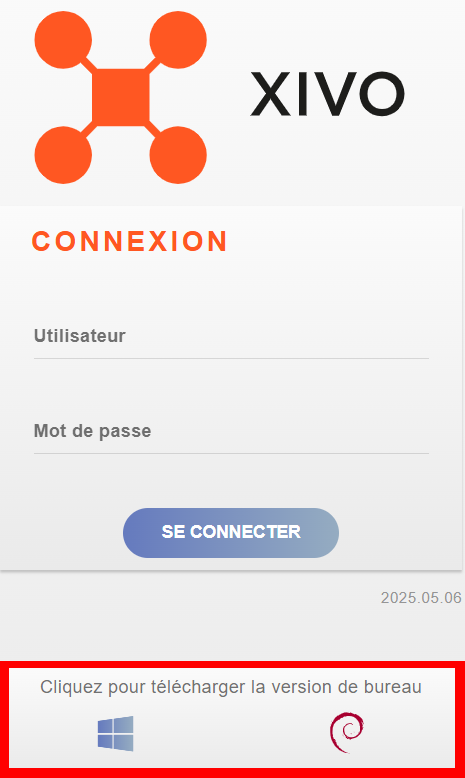 |
- Le fichier
xivo-desktop-assistant-installer.exese télécharge dans votre dossierTéléchargements. - Double-cliquez sur ce fichier.
